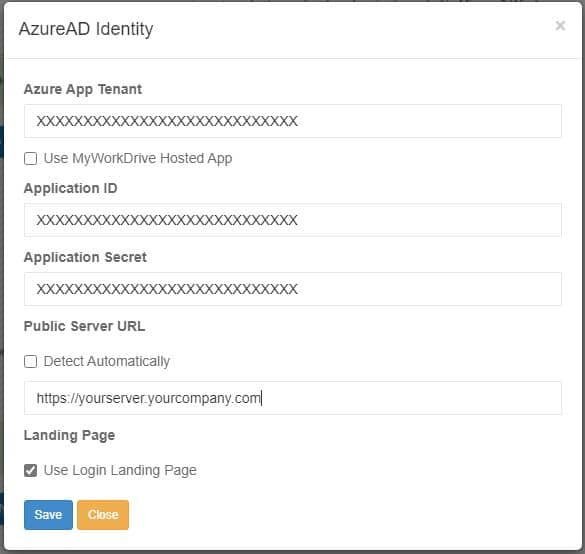Como podemos te ajudar hoje?
Configurar Azure AD/Entra ID para MyWorkDrive
Guia de configuração do Azure AD/Entra ID para MyWorkDrive
MeuWorkDrive 7 Servidor ou superior Obrigatório:
O MyWorkDrive Server oferece suporte ao Azure AD/Entra ID nativo para autenticação do usuário como uma alternativa ao Active Directory. A autenticação funciona utilizando um registro do aplicativo Entra ID com permissões para visualizar usuários e grupos no diretório ativo.
Permissões de registro do aplicativo Azure AD/Entra ID necessárias:
O servidor MyWorkDrive pode ser configurado para confiar e usar nosso registro de aplicativo MyWorkDrive Auth compartilhado ou usar um registro de aplicativo exclusivo para locatário personalizado. Em nosso Assistente de pós-configuração do servidor, oferecemos a opção de usar nosso registro de aplicativo MyWorkDrive compartilhado, criar um registro personalizado para você ou cancelar totalmente o assistente e criar seu próprio registro de aplicativo manualmente.
Conteúdo
Opção 1: registro do aplicativo MyWorkDrive Auth
Ao utilizar o Conector Web MyWorkDrive Cloudflare (*.myworkdrive.net endereço web), o registro do aplicativo gerenciado MyWorkDrive será apresentado como uma opção.
Com esta opção, o assistente solicitará que você entre como uma conta de administrador global do Azure AD/Entra ID.
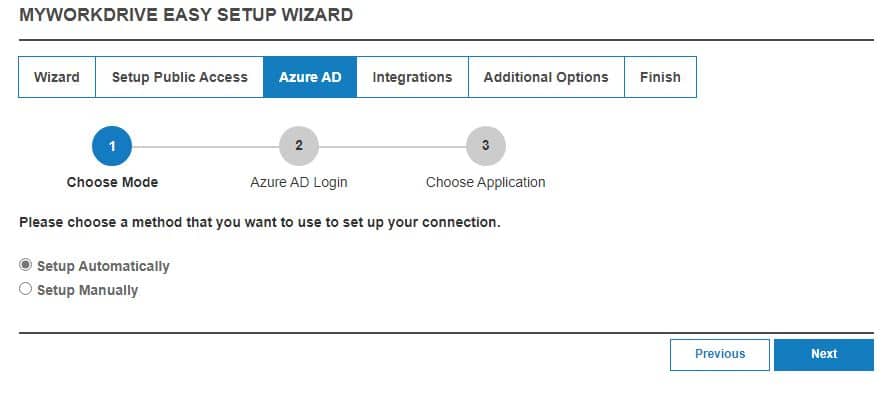
Na próxima etapa, faça login com um administrador global do Azure AD para continuar a configuração automatizada.
Para entrar, siga as instruções para entrar usando o método de login do dispositivo Microsoft e insira o código (você pode copiar o código para a área de transferência para facilitar a entrada) conforme apresentado durante a configuração:
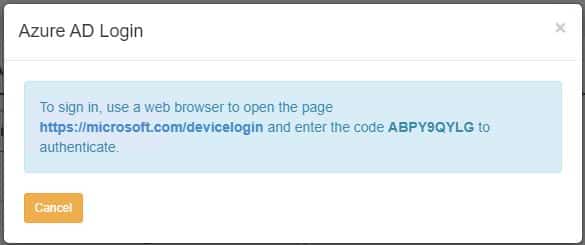
Autentique-se com sua conta de administrador global do Azure AD/Entra ID quando solicitado e clique em continuar para entrar na CLI do Microsoft Azure e feche a página quando solicitado para continuar na próxima etapa:
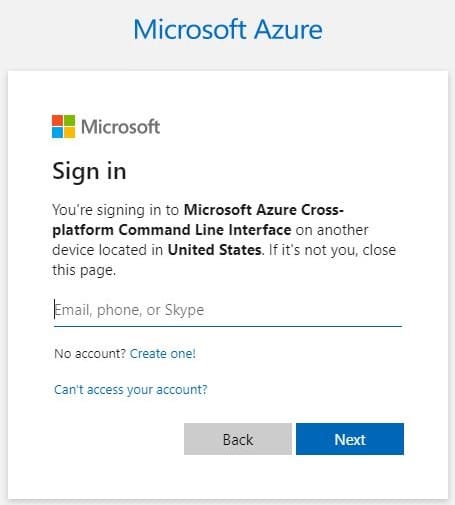
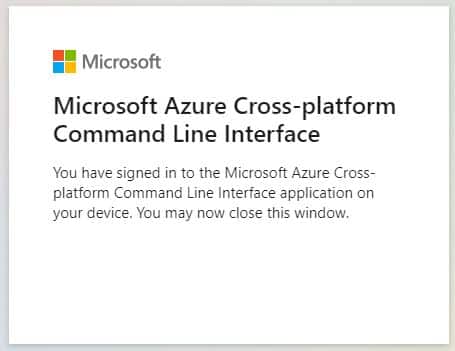
Após alguns momentos, o painel de administração do MyWorkDrive reconhecerá que você está conectado com um administrador global do Azure AD:
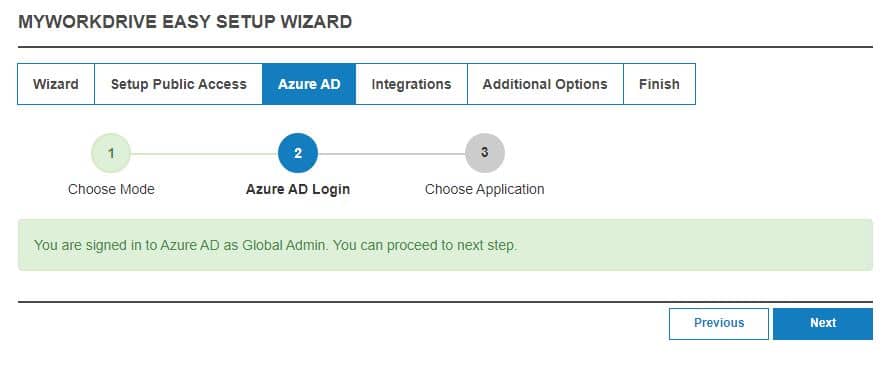
Você terá então a opção de usar o aplicativo Azure AD hospedado no MyWorkDrive:
Deixando essa opção selecionada, aprove o registro do aplicativo hospedado no MyWorkDrive.
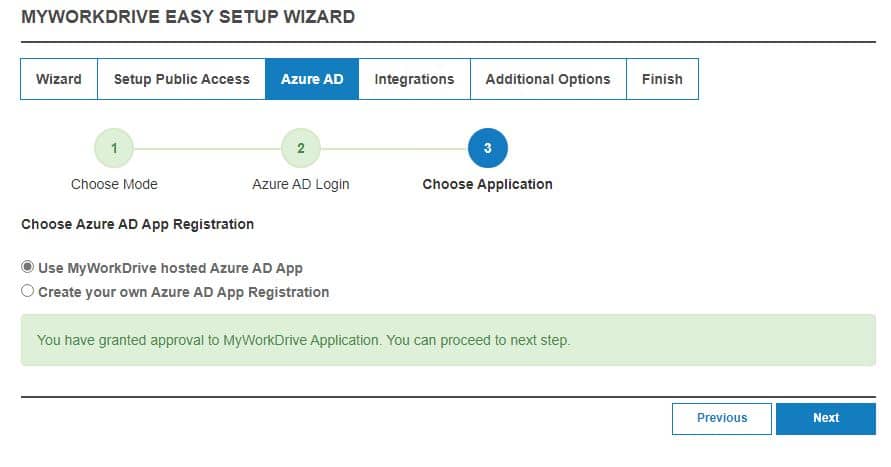
Opção 2: Registro de aplicativo personalizado do Azure AD (configuração automatizada)
Com esta opção, o assistente solicitará que você entre como uma conta de administrador global do Azure AD/Entra ID.
Você aprovará o Azure AD “MyWorkDrive App”, que tem permissão da API do Microsoft Graph para criar/ler/gravar aplicativos do Azure Ad em seu nome.
Nota: O “MyWorkDrive App” temporário pode ser removido do Entra AD assim que a configuração for concluída (localizado em aplicativos empresariais Entra ID).
Comece seguindo o assistente para fazer login no Azure AD e configurar automaticamente:
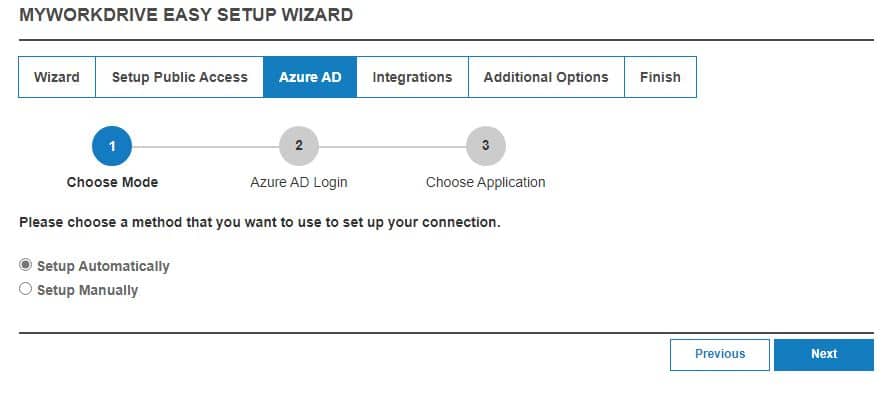
Na próxima etapa, faça login com um administrador global do Azure AD para continuar a configuração automatizada.
Para entrar, siga as instruções para entrar usando o método de login do dispositivo Microsoft e insira o código (você pode copiar o código para a área de transferência para facilitar a entrada) conforme apresentado durante a configuração:
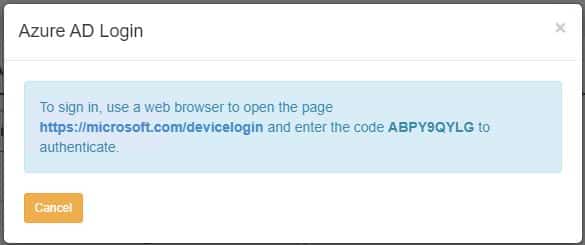
Autentique-se com sua conta de administrador global do Azure AD/Entra ID quando solicitado e clique em continuar para entrar na CLI do Microsoft Azure e feche a página quando solicitado para continuar na próxima etapa:
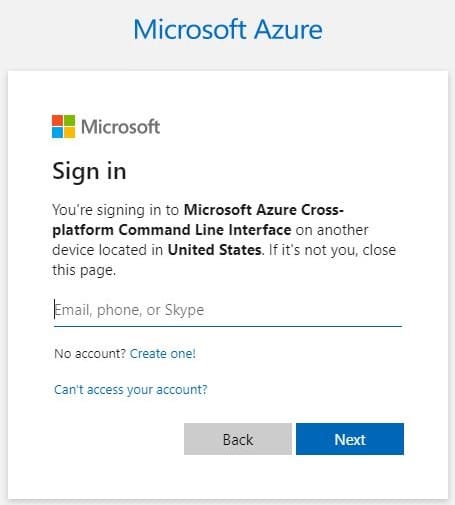
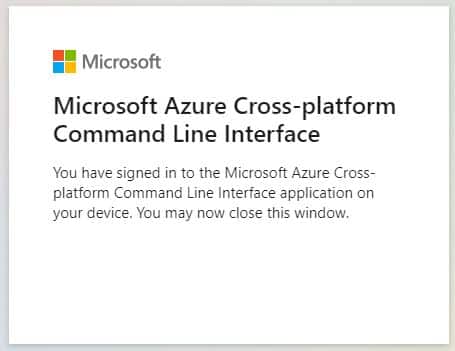
Após alguns momentos, o painel de administração do MyWorkDrive reconhecerá que você está conectado com um administrador global do Azure AD:
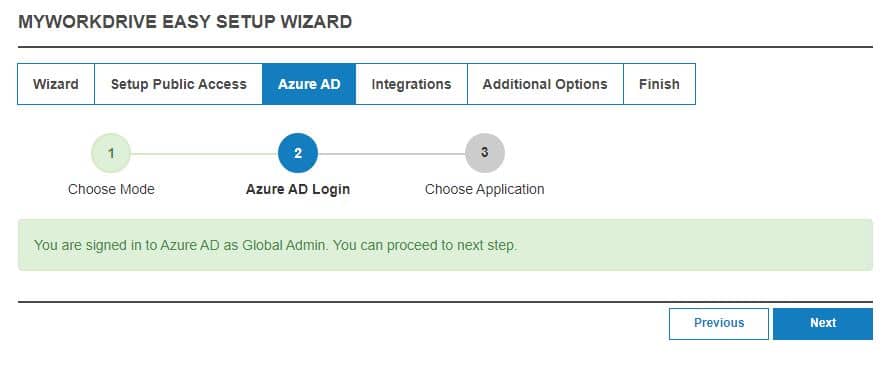
Você terá então a opção de criar seu próprio aplicativo Azure AD:
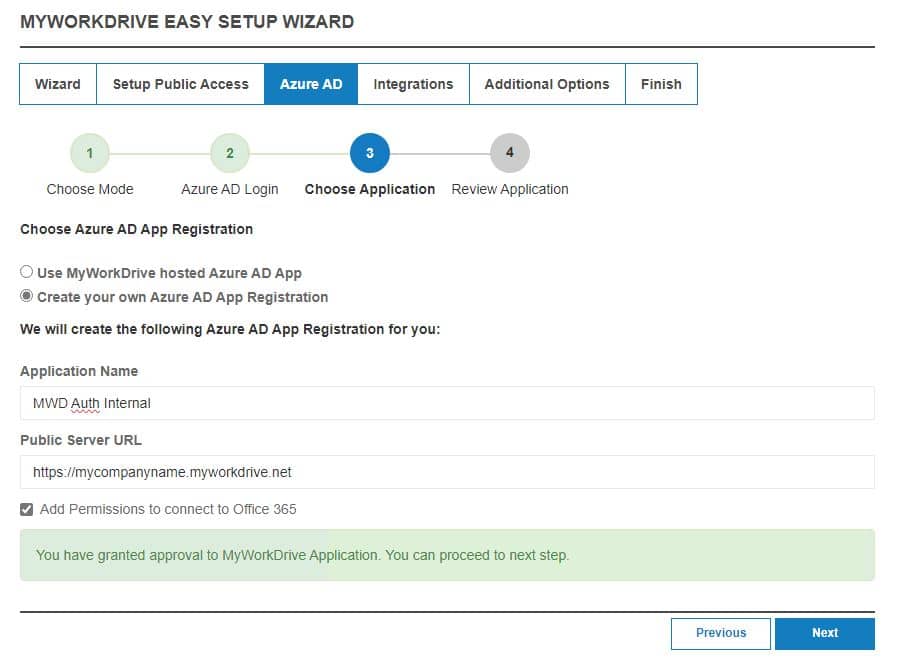
Deixando essa opção selecionada, uma vez criada, faça backup e aprove o registro do aplicativo hospedado MyWorkDrive que criamos para você em seu locatário:
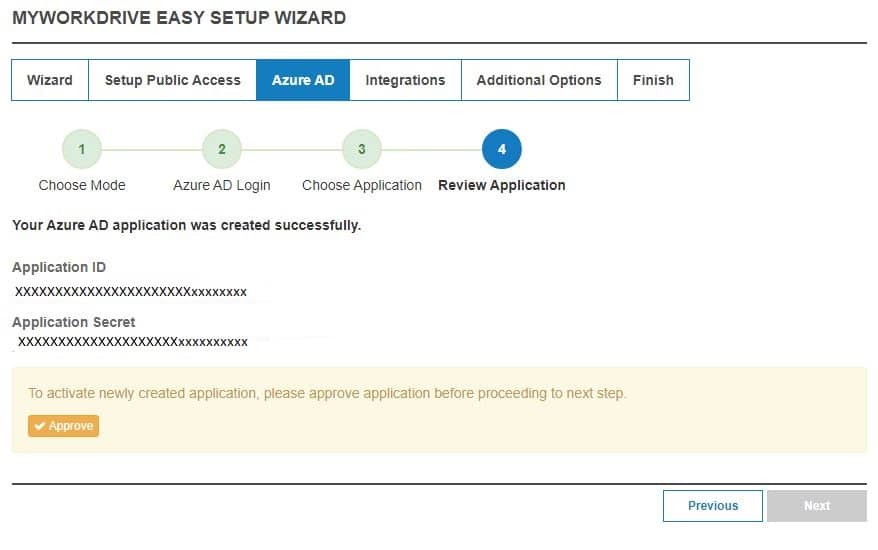
Anote o ID do aplicativo e armazene com segurança o segredo do aplicativo para referência futura.
Opção 3: Registro de aplicativo personalizado do Azure AD (configuração manual)
A sua organização necessitará do administrador global do Azure AD para criar um registo da aplicação Azure AD com as permissões necessárias indicadas no início deste artigo.
Crie um novo registro de aplicativo do Azure AD no mesmo Azure AD que a assinatura do Office 365 do seu usuário.
Em portal.azure.com, faça login usando a conta de administrador global. Abra o Azure Active Directory/Entra ID https://portal.azure.com/#blade/Microsoft_AAD_IAM/ActiveDirectoryMenuBlade em seguida, clique em Registros de aplicativos.
Criar novo registro
Forneça um nome, tipos de conta selecionados e insira seu URL público do MyWorkDrive
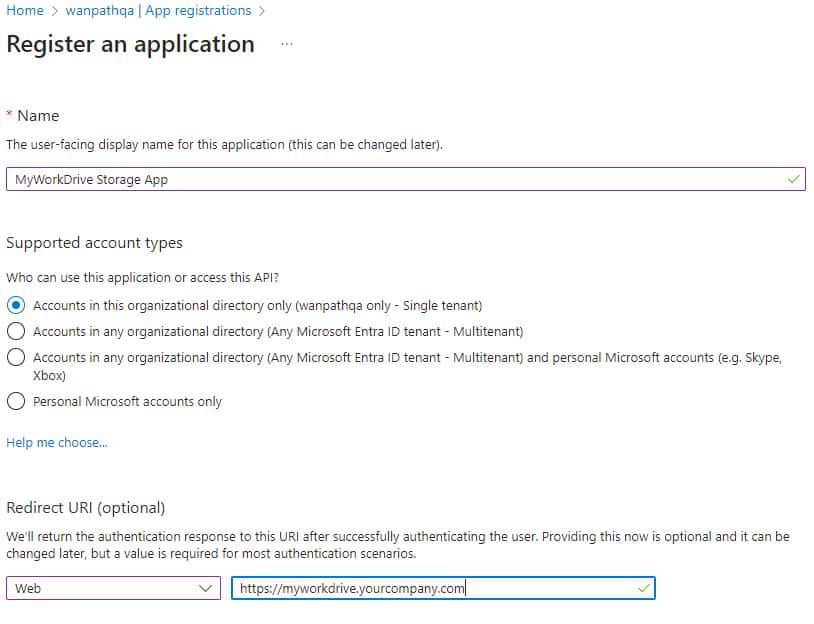
Clique em Cadastrar
Permissões da API
Clique em permissões de API, adicione a permissão abaixo:
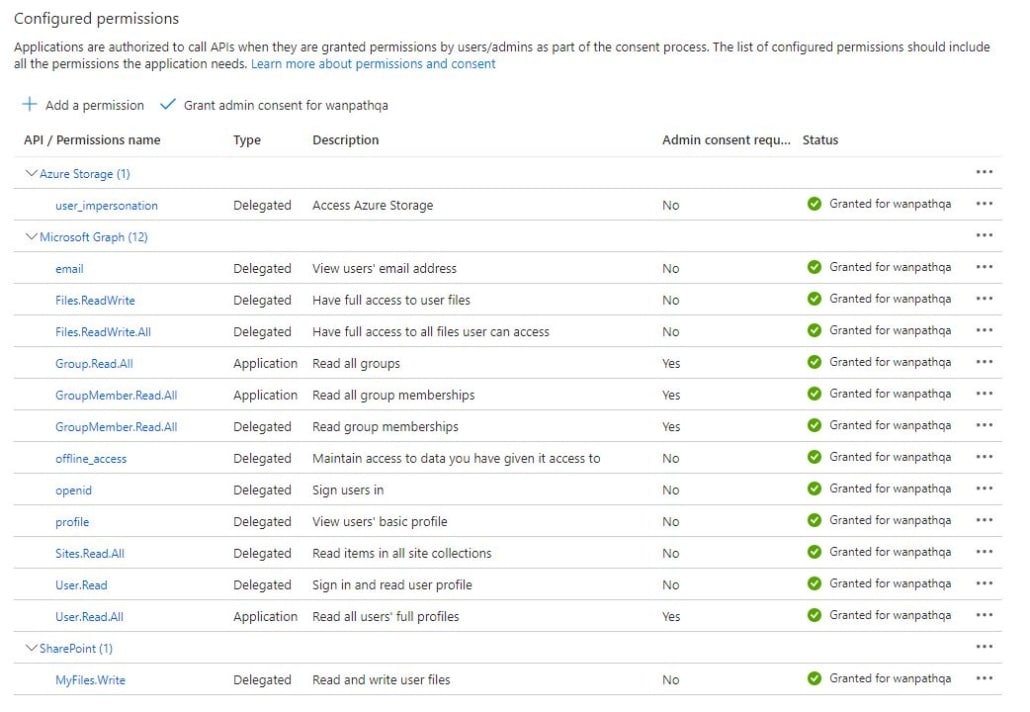
Criar segredo do cliente: certificados e segredos: novo segredo do cliente
Nota e Data de Expiração Secreta do Calendário, pois ela precisará ser regenerada naquele momento e atualizada em todos os Servidores MyWorkDrive.
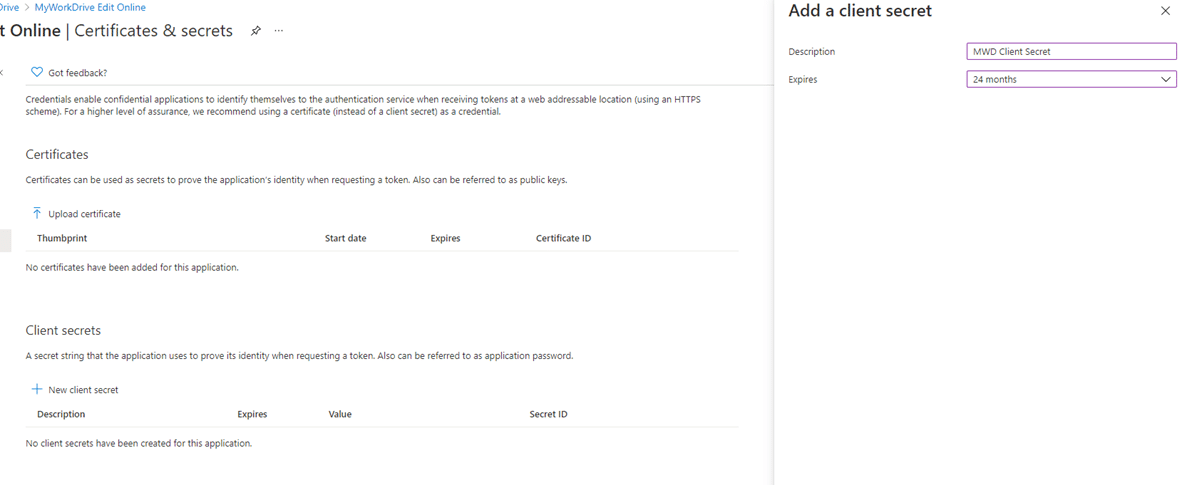
Clique em Autenticação: Habilitar tokens de acesso e tokens de ID.
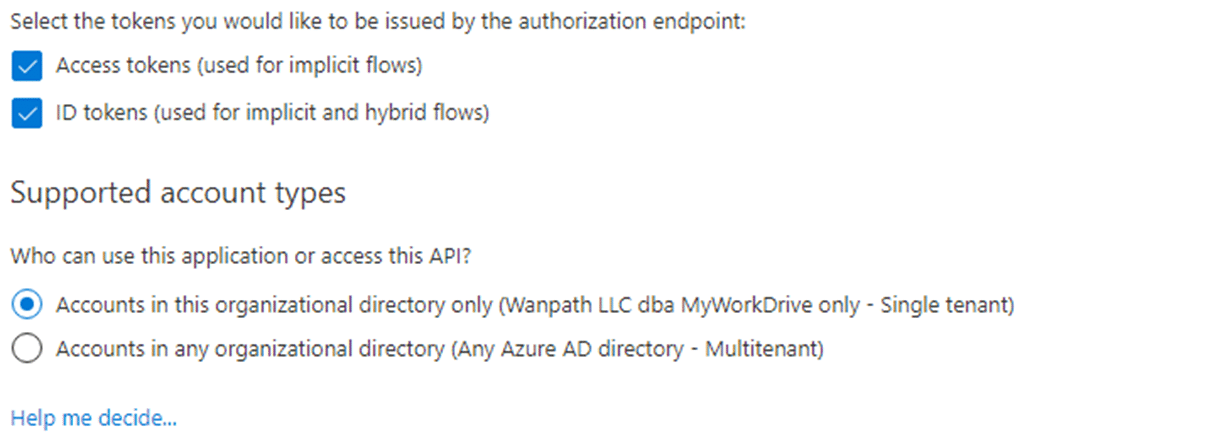
Copie o valor do segredo do cliente (não o ID do segredo): Mantenha isso em backup e protegido, pois ele será exibido apenas brevemente.
Clique em Visão geral: Copie o ID do aplicativo (cliente): retenha este valor para uso no painel de administração do MyWorkDrive.
Copie a ID do diretório (inquilino): retenha esse valor para uso no painel de administração do MyWorkDrive.
*Observe a expiração do segredo do cliente - ele precisará ser renovado antes de expirar e atualizado em cada servidor MyWorkDrive no futuro.
Atualize a identidade visual em seu registro de aplicativo do Azure AD personalizado para verificar o aplicativo ou adicionar o logotipo da empresa conforme desejado.
Configuração do servidor MyWorkDrive
Em Integrações ou durante o Assistente quando solicitado, Cole os valores do seu ID de Locatário, ID do Aplicativo, Segredo do Aplicativo e URL do Servidor na Integração do Azure AD: